Höfundur:
Morris Wright
Sköpunardag:
22 April. 2021
Uppfærsludagsetning:
1 Júlí 2024
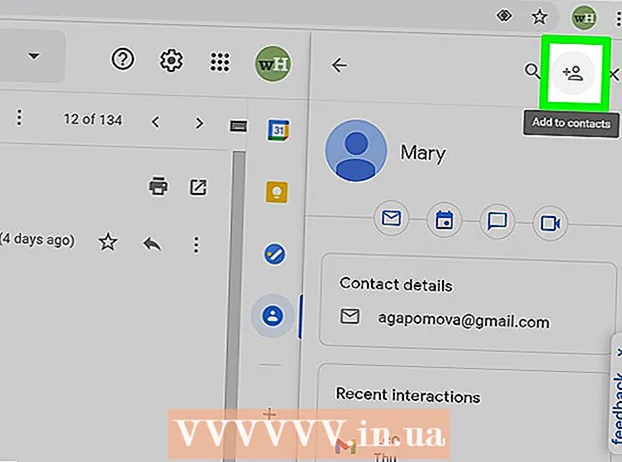
Efni.
- Að stíga
- Aðferð 1 af 2: Notkun tengiliða frá Google
- Aðferð 2 af 2: Bættu tengiliðum við skilaboð í Gmail
- Ábendingar
Þessi grein útskýrir hvernig á að bæta einhverjum við tengiliðina þína í Gmail. Gmail bætir fólki sjálfkrafa við tengiliðalistann þinn þegar þú sendir skilaboð, en þú getur líka bætt tengiliðum handvirkt við Google tengiliði. Ef þú ert með snjallsíma með Android geturðu notað Google tengiliðaforritið. Ef þú ert að nota tölvu, iPhone eða iPad geturðu farið á vefsíðu Google tengiliða: https://contacts.google.com. Ef þú færð aðgang að Gmail pósthólfinu þínu á tölvu geturðu einnig bætt við tengiliðum beint úr skilaboðunum þínum.
Að stíga
Aðferð 1 af 2: Notkun tengiliða frá Google
 Fara til https://contacts.google.com í vafranum þínum. Til að gera þetta skaltu velja hvaða vafra sem er á tölvunni þinni, snjallsíma eða spjaldtölvu. Ef þú ert að nota snjallsíma með Android geturðu notað Google tengiliðaforritið í stað vafrans. Til að gera þetta, bankaðu á bláa táknið með hvítri mynd í.
Fara til https://contacts.google.com í vafranum þínum. Til að gera þetta skaltu velja hvaða vafra sem er á tölvunni þinni, snjallsíma eða spjaldtölvu. Ef þú ert að nota snjallsíma með Android geturðu notað Google tengiliðaforritið í stað vafrans. Til að gera þetta, bankaðu á bláa táknið með hvítri mynd í. - Sumir snjallsímar með Android hafa annað Tengiliðaforrit. Til að ganga úr skugga um að þú notir rétt forrit skaltu opna Play Store, finna „Google tengiliði“ og banka á að setja upp í tengiliðaforriti Google. Ef forritið er þegar uppsett í símanum þínum, þá er það bónus!
- Ef þú ert ekki þegar skráð (ur) inn verður þér bent á að gera það áður en þú getur haldið áfram.
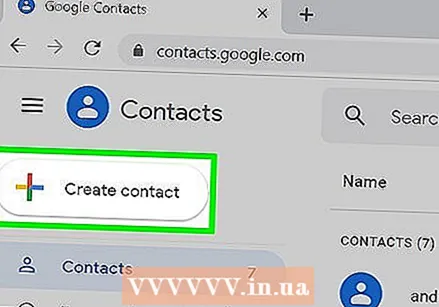 Smelltu eða bankaðu á +. Það er plúsmerkið neðst í hægra horninu á snjallsíma eða spjaldtölvu eða hnappinum + Búðu til tengilið efst til vinstri á tölvu.
Smelltu eða bankaðu á +. Það er plúsmerkið neðst í hægra horninu á snjallsíma eða spjaldtölvu eða hnappinum + Búðu til tengilið efst til vinstri á tölvu. - Í snjallsíma með Android opnarðu sjálfkrafa gluggann „Búa til nýjan tengilið“.
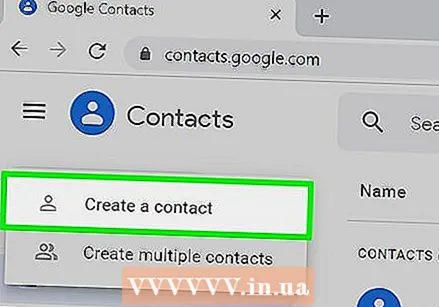 Smelltu eða bankaðu á Búðu til tengilið (aðeins í tölvu eða iPhone). Þetta opnar gluggann „Búa til nýjan tengilið“. Ef þú notar snjallsíma með Android skaltu halda áfram að næsta skrefi.
Smelltu eða bankaðu á Búðu til tengilið (aðeins í tölvu eða iPhone). Þetta opnar gluggann „Búa til nýjan tengilið“. Ef þú notar snjallsíma með Android skaltu halda áfram að næsta skrefi. 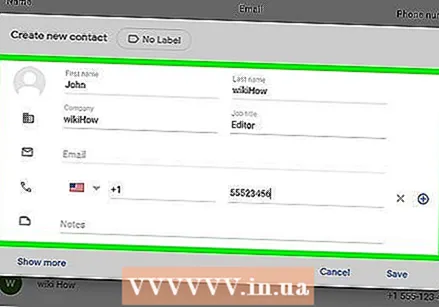 Sláðu inn tengiliðaupplýsingar viðkomandi. Í viðeigandi reiti, sláðu inn fornafn, eftirnafn, símanúmer og netfang þess sem þú vilt bæta við. Ef upplýsingarnar sem skráðar eru í Gmail eru réttar, þá geta reitirnir þegar verið fylltir út.
Sláðu inn tengiliðaupplýsingar viðkomandi. Í viðeigandi reiti, sláðu inn fornafn, eftirnafn, símanúmer og netfang þess sem þú vilt bæta við. Ef upplýsingarnar sem skráðar eru í Gmail eru réttar, þá geta reitirnir þegar verið fylltir út. - Smelltu eða bankaðu á Sýndu meira til að sjá fleiri valkosti, svo sem fyrir stafræna stafsetningu, kallmerki og nokkra aðra valkosti.
- Ekki telja þér skylt að fylla út alla reiti. Til dæmis, ef þú vilt bara slá inn netfang tiltekins tengiliðar þarftu ekki að slá inn símanúmer eða aðrar viðbótarupplýsingar.
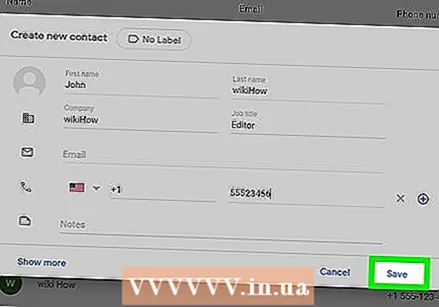 Smelltu eða bankaðu á Vista. Þessi valkostur er neðst í hægra horninu. Þannig vistarðu nýja tengiliðinn í tengiliðalistanum þínum.
Smelltu eða bankaðu á Vista. Þessi valkostur er neðst í hægra horninu. Þannig vistarðu nýja tengiliðinn í tengiliðalistanum þínum.
Aðferð 2 af 2: Bættu tengiliðum við skilaboð í Gmail
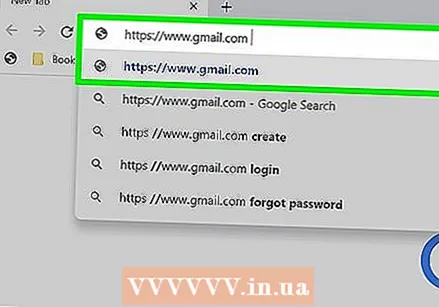 Fara til https://www.gmail.com í vafranum þínum. Þetta opnar pósthólfið þitt í Gmail ef þú ert nú þegar skráður inn á Google reikninginn þinn í vafranum þínum. Ef þú ert ekki þegar innskráð (ur) skaltu skrá þig inn núna með því að fylgja leiðbeiningunum á skjánum.
Fara til https://www.gmail.com í vafranum þínum. Þetta opnar pósthólfið þitt í Gmail ef þú ert nú þegar skráður inn á Google reikninginn þinn í vafranum þínum. Ef þú ert ekki þegar innskráð (ur) skaltu skrá þig inn núna með því að fylgja leiðbeiningunum á skjánum. - Þú getur aðeins gert þetta með því að nota Gmail.com á tölvu; með farsímaforritinu er það því miður ekki mögulegt.
 Smelltu á tölvupóstskeyti frá þeim sem þú vilt bæta við. Þú munt þá sjá innihald skilaboðanna.
Smelltu á tölvupóstskeyti frá þeim sem þú vilt bæta við. Þú munt þá sjá innihald skilaboðanna. 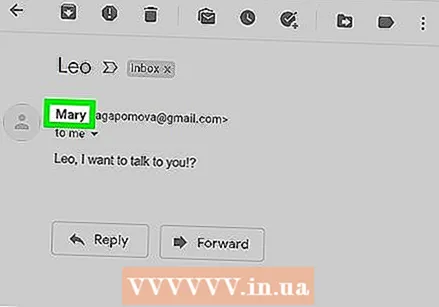 Strjúktu músinni yfir nafn viðkomandi. Þú finnur það efst í skilaboðunum. Gluggi verður opnaður síðar.
Strjúktu músinni yfir nafn viðkomandi. Þú finnur það efst í skilaboðunum. Gluggi verður opnaður síðar. 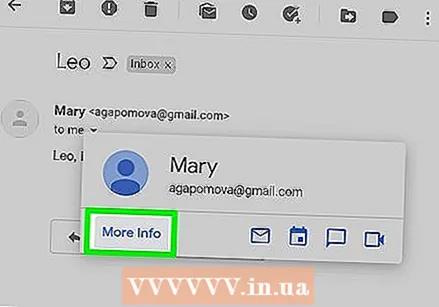 Smelltu á Meiri upplýsingar á gluggann sem bara birtist. Hnappurinn er neðst til vinstri í glugganum. Pallborð birtist hægra megin á Gmail skjánum.
Smelltu á Meiri upplýsingar á gluggann sem bara birtist. Hnappurinn er neðst til vinstri í glugganum. Pallborð birtist hægra megin á Gmail skjánum. 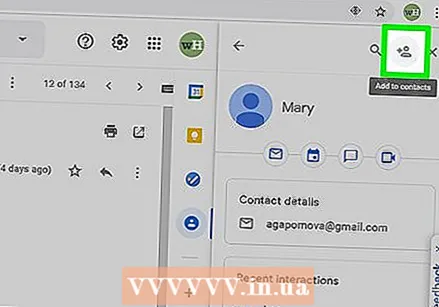 Smelltu á táknið Bæta við tengilið. Það lítur út eins og lítil dúkka með plúsmerki efst í hægra horninu á spjaldinu til hægri. Þetta er hvernig þú bætir þeim sem þú fékkst skilaboðin frá við tengiliðina þína í Gmail.
Smelltu á táknið Bæta við tengilið. Það lítur út eins og lítil dúkka með plúsmerki efst í hægra horninu á spjaldinu til hægri. Þetta er hvernig þú bætir þeim sem þú fékkst skilaboðin frá við tengiliðina þína í Gmail. - Ef þú sérð ekki þetta tákn þýðir það að viðkomandi sé þegar á tengiliðalistanum þínum.
Ábendingar
- Þú getur líka flutt tengiliði í Gmail frá öðru tölvupóstforriti (svo sem Yahoo).
- Þegar þú sendir einhverjum skilaboð í Gmail er tengiliðurinn vistaður sjálfkrafa. Tengiliðir þínir eru einnig vistaðir sjálfkrafa þegar þú hefur samskipti við fólk í gegnum Google á annan hátt, svo sem þegar þú deilir skrám eða myndum í gegnum Google Drive og Google myndir í sömu röð.
- Ef þú vilt ekki að Gmail visti sjálfkrafa tengiliði þegar þú sendir skilaboð til fólks, farðu á https://mail.google.com/mail#settings/general í vafra, skrunaðu niður að 'Búðu til tengiliði fyrir sjálfvirkan lista , 'og veldu' Bættu við tengiliðum sjálfur '.



